ShopifyとGoogle広告を連携すると、低予算で多くのユーザーに商品の魅力を伝えられるなどのメリットがあります。さらに、Google広告の豊富な広告手法を組み合わせて利用すると、より集客効果が高まり、購入率アップが期待できます。
ShopifyストアとGoogle広告を連携してユーザーの購入につなげるためには、連携方法やGoogle広告の特徴、メリットなどを理解することが重要です。
この記事では、ShopifyとGoogle広告の連携方法やメリットについて徹底解説します。Google広告の利用を検討中の方は、ぜひご覧ください。
Googleのショッピング広告とは
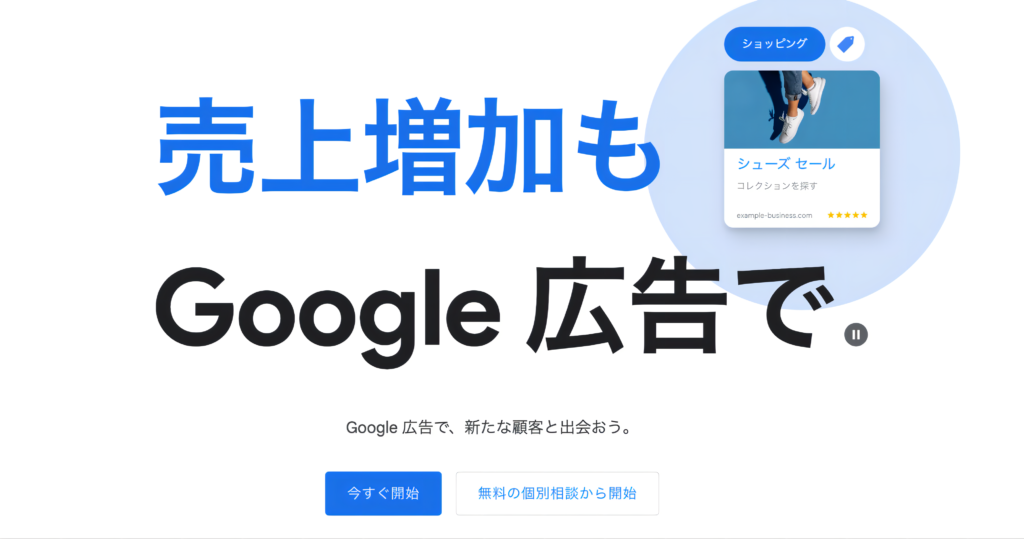
Googleには、以下の広告機能が搭載されています。
| 広告の種類 | 概要 |
|---|---|
| リスティング広告(検索連動型広告) | 検索結果画面の上部や下部に表示されるテキスト広告 |
| ディスプレイ広告(GDN) | Googleと提携しているサイトやブログなどの画面端や本文途中に表示されるバナー広告 |
| 動画広告(YouTube) | YouTube動画の最初や途中に流れる広告 |
| アプリ広告 | アプリのインストールや起動を目的に、Googleの検索結果画面やGoogle Playストアなどに表示される広告 |
| ショッピング広告 | 検索結果画面にサイトの商品情報が表示される広告 |
| ファインド広告 | Googleディスカバーフィード、Gmail、YouTubeなどGoogle保有のサービスにのみ配信される広告 |
| ローカル検索広告 | マップ内検索で検索結果リストの上部に表示される広告 |
自社サイトに最適な広告は、広告の目的によって異なります。Shopifyサイトの目的は「サイト内の商品の購入率アップ」のため、「ショッピング広告」を利用すると良いでしょう。
ショッピング広告は、ユーザーが検索したキーワードに関連した商品名や商品画像、価格などを広告表示できる機能です。検索結果の最上部に画像や価格が大きく表示されるため、目に留まりやすく集客に適しています。商品を検索するユーザーは購入意欲が高く、そのような見込み客に画像や価格で商品をPRできるため、高い効果が見込めます。
ShopifyとGoogle広告の連携方法

ShopifyはGoogle広告との連携が可能です。連携方法は以下の通りです。
- Google&YouTubeとGoogleアカウントを連携する
- Google Merchant Centerに登録する
- Google広告を設定する
ひとつずつ解説します。
Google&YouTubeチャネルとGoogleアカウントを連携する
ShopifyでGoogle広告を利用するためには、Google広告アカウントとGoogle Merchant Centerのアカウントが必要です。
Google広告アカウントがない場合はGoogle広告ヘルプでアカウントを作成します。Google Merchant Centerのアカウントがない場合は、Google Merchant Centerのログインページでアカウントを作成しておきましょう。
そのあと、用意したアカウントをShopifyと連携します。
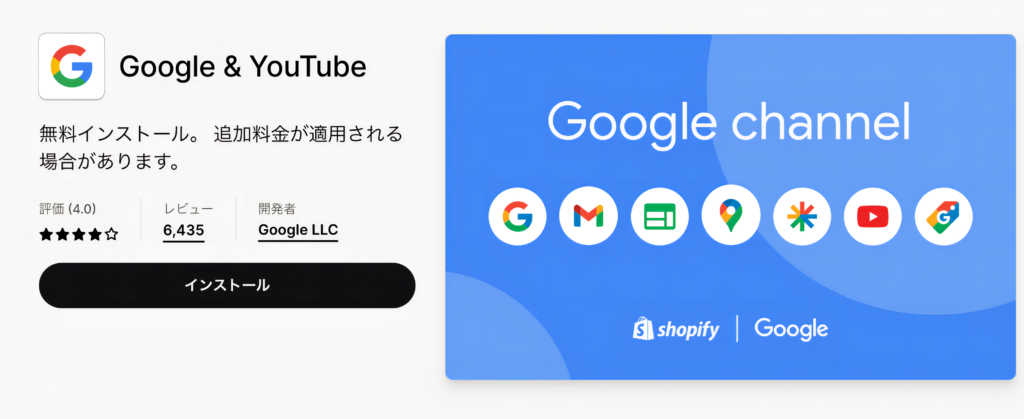
まず、以下の手順で「Google&YouTube」アプリをインストールしましょう。
- Shopifyの管理画面左側の「アプリ管理」→「アプリを探す」を選択
- Shopifyのアプリストアにアクセスし、検索窓に「Google」と入力
- 「Google&YouTube」をクリックし、アプリをインストール
次に、以下の手順でGoogle&YouTubeとGoogleアカウントを連携します。
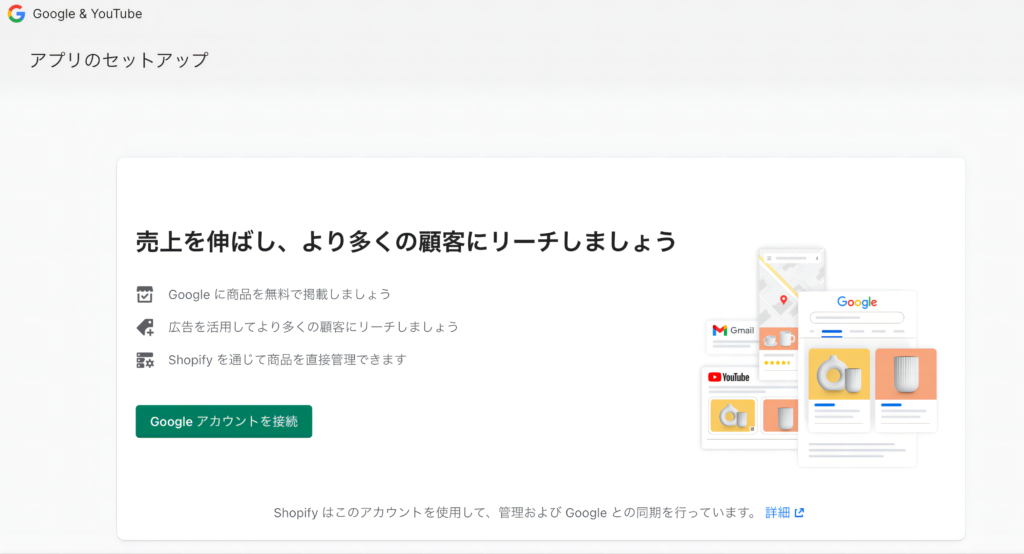
- Shopify管理画面で「チャネルを追加」または「アプリを追加」をクリック
- 「Googleアカウントを接続」をクリック
- Google Merchant Centerアカウントを選択
- 「ストア要件」の各項目を有効化
- 「Google広告アカウント」「Google Merchant Centerアカウント」で、それぞれ「接続する」をクリック
これでGoogle&YouTubeチャネルとGoogleアカウントの連携は完了です。
GoogleMerchantCenterの設定を行う
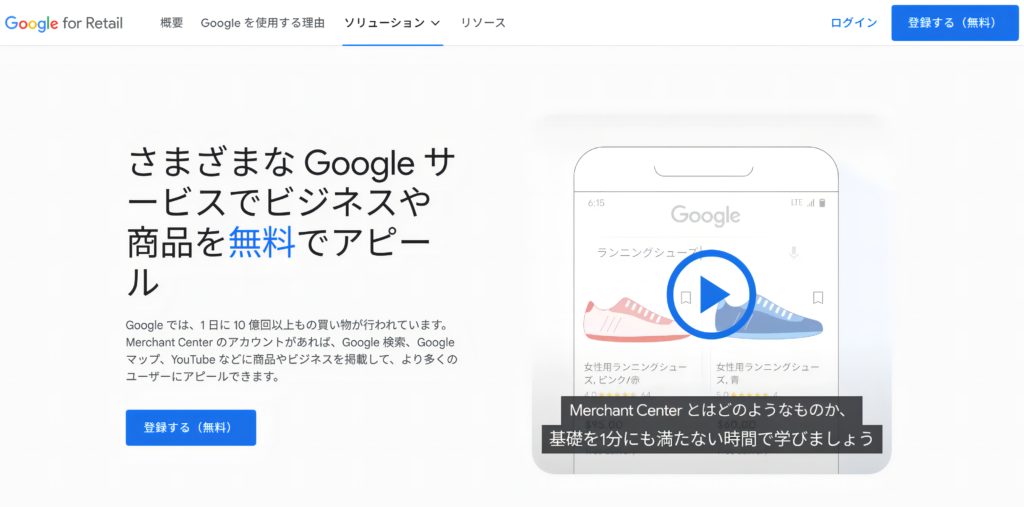
Google Merchant Centerの設定は、以下の手順で行います。Google Merchant Centerアカウントを有効化するためには、Googleからの認証が必要です。以下の流れで設定します。
- Google Merchant Centerアカウントにログイン
- 「本人確認]」セクションで電話番号を入力
- ドロップダウンメニューから国を選択
- 「コードを取得」をクリック
- 電話番号に届く6桁のコードを「本人確認」ダイアログに入力
- 「認証」をクリック
次に、以下の流れでShopifyの商品をGoogle Merchant Centerと同期します。
- Shopify管理画面で「Google&YouTube」→「概要」→「商品フィード」を選択
- 「対象となるマーケットを選択する」を選択し
- 「対象国」と「言語」を設定
- 「保存」をクリックして完了
なお、Google Merchant Centerのメニュー欄の「商品」→「診断」をクリックすると、Shopifyの商品が承認されているかを確認可能です。
Google広告を設定する
最後に、以下の手順でGoogle広告を設定します。
- Google広告アカウントにログインし
- 画面右上にある「アラート」をクリック
- Google Merchant Centerの「リンクリクエスト」をクリック
- 「詳細を表示」→「承認」をクリックして完了
- Shopifyの管理画面から「Google&YouTubeチャネル」をクリック
- メニューの「概要」→「商品フィードの同期」の「開始する」をクリック
同期した商品が承認されると、無料リスティング広告としてGoogleのショッピングタブに商品が表示されます。
ShopifyサイトでGoogle広告を利用するメリット

ShopifyサイトでGoogle広告を利用するメリットは、以下の4点です。
- 世界中のユーザーにアプローチできる
- Google広告の精巧なターゲティングを利用できる
- 低予算で出稿できる
- 豊富な広告手法を利用できる
具体的にひとつずつ解説します。
世界中のユーザーにアプローチできる
Google広告では、Googleのサービスを利用している世界中のユーザーにアプローチできます。効果的な広告にするためには「いかに多くの人の目に触れるか」が重要です。
Search Engine Landによると、Googleの1日の検索回数は約55億回と報告されており、世界中の多くのユーザーに商品情報を伝えられます。また、Google広告はリーチできるユーザーが多いため、自社サイトの商品に合うユーザーに絞ったターゲティングを行った場合でも、多くのユーザーに訴求可能です。
Google広告の精巧なターゲティングを利用できる
Google広告では精巧なターゲティングを利用できます。Googleは日常的にキーワード検索のデータを蓄積しており、キーワードの他にも、ユーザーの年齢や性別、地域、年収などの情報を使ったターゲティングが可能です。
自社商品を購入してほしいターゲットを絞って設定するだけで、Googleがそのターゲットに向けた広告を表示してくれます。そのため、購入につながりやすい見込み客に効果的にアプローチできます。
低予算で出稿できる
Google広告は数千円からの低予算で出稿可能です。広告のクリックやサイトへのアクセス、問い合わせなど、ユーザーがアクションを起こした場合にのみ課金され、予算の上限を設定した配信もできます。
想定よりクリック数が多い場合などには、配信停止や配信頻度の変更も可能です。少額から出稿できるため、小規模のECサイトや広告出稿が初めてでも安心です。
豊富な広告手法を利用できる
Googleには豊富な広告手法が用意されており、自社サイトのターゲットや商品の特徴に応じて使い分けが可能です。
Shopifyストアと相性が良いショッピング広告だけでなく、それ以外の広告も組み合わせると、より効果的な場合もあります。予算やそれぞれの広告の特徴を踏まえて検討すると良いでしょう。
ShopifyサイトでGoogle広告を利用するデメリット
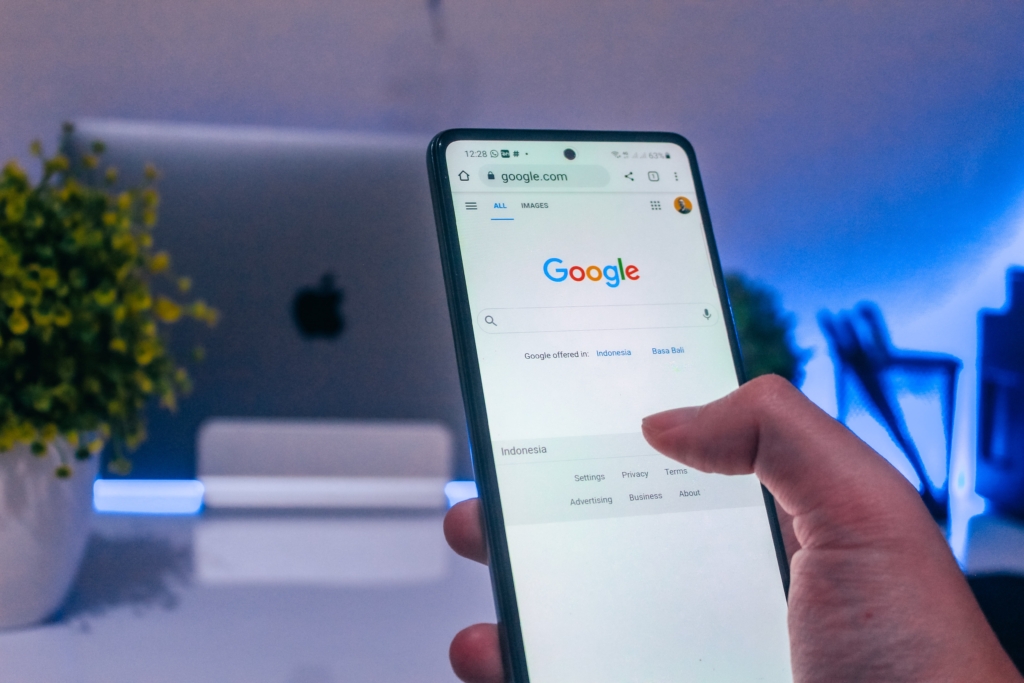
ShopifyサイトでGoogle広告を利用するデメリットは、以下の2点です。
- 出稿しやすいため競合が多い
- ユーザーにマイナスイメージを与える可能性がある
メリットだけでなくデメリットも踏まえたうえで、Google広告の利用を検討することが重要です。具体的に解説します。
出稿しやすいため競合が多い
Google広告は少額で出稿できるため、参入ハードルが低く、競合が多い点に注意が必要です。広告手法によっては、競合が多いために広告費用が高額になる場合もあります。
例えばリスティング広告は、入札価格によって広告の露出頻度が決定する広告手法で、人気の検索キーワードの入札価格は高額になる傾向があります。自社サイトが狙うキーワードで競合に対抗するため、広告運用で成果を出すにはノウハウが必要です。
ユーザーにマイナスイメージを与える可能性がある
Google広告は、出稿頻度によってはユーザーにマイナスイメージを与える可能性がある点に注意が必要です。例えばYouTube広告では、動画の最初や途中で広告が流れ、ユーザーは見たくない動画を見せられることになるため、ユーザーが不快感を持つ可能性があります。
その結果、ユーザーに企業へのマイナスイメージを与え、広告が逆効果となる場合もあるでしょう。広告の効果を最大化するためには、ユーザーへの配慮も忘れないようにしましょう。
ShopifyとGoogle広告に関するよくある質問
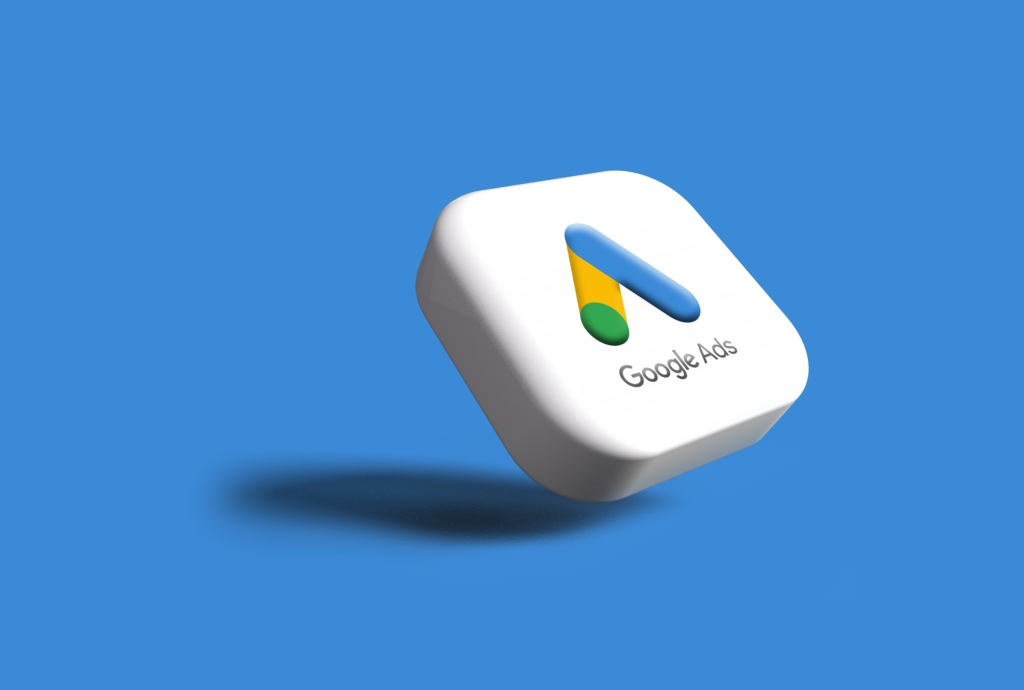
ShopifyとGoogle広告に関するよくある質問をまとめました。
ShopifyでGoogle広告のコンバージョンタグを設置する方法は?
Google広告のコンバージョンタグを設置すると、広告効果の分析が可能になります。
コンバージョンタグの設置方法は以下の通りです。
- Googleタグマネージャー(GTM)の公式サイトにログイン
- 「アカウントを作成」をクリック
- アカウント名・コンテナ名を入力
- ターゲットプラットフォームは「ウェブ」を選択して「作成」をクリック
- 利用規約を確認し、「はい」を選択
- GTMタグが表示される
- 指示に従ってWebサイト内のすべてのページにタグを設置
- Google広告アカウントにログイン
- 「ツール」→「コンバージョン」を選択
- 「+」ボタンをクリック
- コンバージョンの種類で「ウェブサイト」を選択
- 「カテゴリ」や「コンバージョン名」などを入力
- 「値」は「このコンバージョン アクションでは値は使用しない(非推奨)」を選択
- 「作成して続行」をクリック
- ウェブサイトに追加するタグを設定する画面で「Googleタグマネージャーを使用する」を選択
- 画面に表示された「コンバージョンID」と「コンバージョンラベル」をテキスト保存
- 「次へ」→「完了」をクリック
- GTMに移動し「新しいタグ」の「新しいタグを追加」をクリック
- タグの名称を入力し、タグの設定マークをクリック
- 「タグタイプを選択」→「Google広告のコンバージョントラッキング」を選択
- 先ほどテキスト保存した「コンバージョンID」と「コンバージョンラベル」を設定
以上の流れで、Google広告アカウントとGTMが紐づけられます。次に、以下の手順で、コンバージョンタグが作動するきっかけとなるアクション(トリガー)を設定しましょう。
- トリガーマークをクリック
- 「トリガーのタイプを選択」で「ページビュー」を選択
- コンバージョンのトリガーとなるページを設定し「保存」をクリック
- 設定を保存して完了
これでコンバージョンタグの設置が完了です。
設定したトリガーとなるページが表示されるたびにGTMタグが作動し、コンバージョンが計測されます。
Shopifyの商品をGoogle広告の無料リスティングで掲載する方法は?
Google広告の無料リスティングとは、ユーザーが検索したキーワードから、ユーザーのこれまでの検索履歴や属性に合った広告を自動表示する機能です。
ShopifyのアプリストアでGoogle&YouTubeをインストール後、GoogleアカウントとGoogle Merchant Centerアカウントを連携します。Shopifyの商品がGoogleと同期され、Google広告の無料リスティングで掲載されます。
「Googleに公開されませんでした」 と表示されたときの対処方法は?
Shopify管理画面のホームに「〇個の商品がGoogleに公開されませんでした」と表示された場合は、以下の手順でエラー内容を確認しましょう。
- 「〇個の商品がGoogleに公開されませんでした」の下の「商品を見る」をクリック
- 公開されなかった商品の一覧が表示される→商品を選択
- 商品管理画面で「商品のステータス」→「Google」と表示された右のボタンを選択
エラー文言は英語表示されるため、日本語で確認したい場合はGoogle Merchant Centerアカウントで確認できます。ログイン後、「商品」→「診断」をクリックすると、不承認や警告が出ている要因と対象の商品を確認可能です。
まとめ
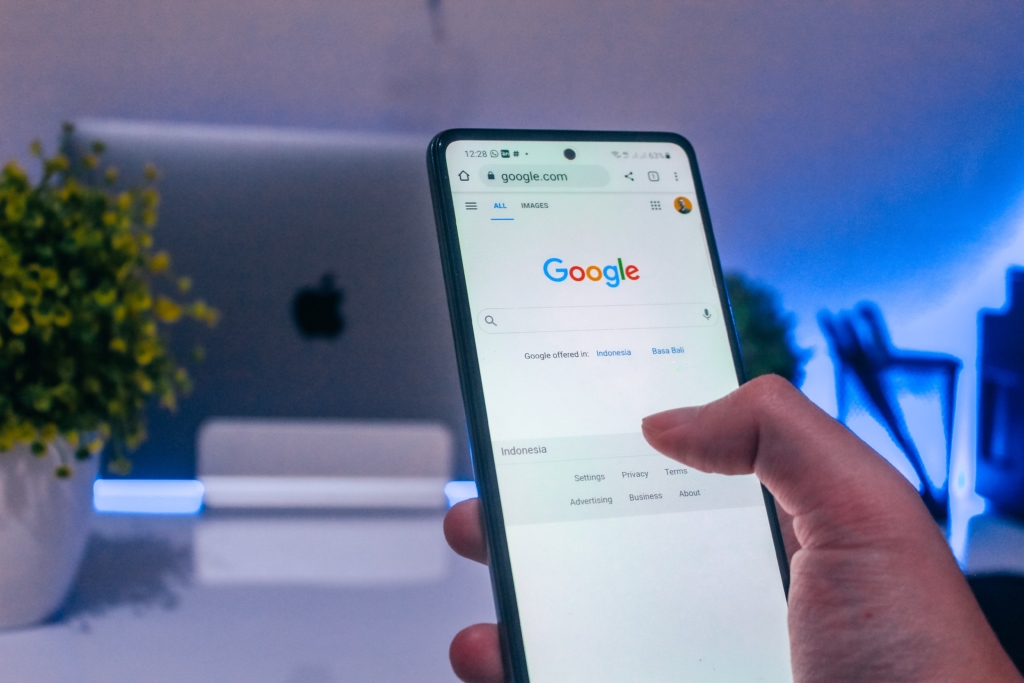
ShopifyとGoogle広告を連携すると、低予算で多くのユーザーに商品の魅力を伝えられ、自社商品に合ったターゲットへ訴求できるメリットがあります。さらに、Google広告の豊富な広告手法を組み合わせて利用すると、より集客効果が高まり、購入率アップが期待できます。
ShopifyとGoogle広告を連携してユーザーの購入につなげるためには、Google広告のメリットを最大化した広告出稿が重要です。
Google広告の特徴やメリット・デメリットを理解し、自社のターゲットや商品に合った広告出稿を行いましょう。自社に最適なGoogle広告の利用方法がわからないときは、Shopifyパートナーに相談するのもひとつの方法です。
広告を含めたShopifyサイトの運用はフルバランスにご相談ください
ShopifyとGoogle広告を連携して効果的な広告出稿を行うためには、自社の商品やターゲットに合う広告手法の選択が重要です。競合が多い場合には、競合に対抗するための広告運用のノウハウも必要になります。
「Google広告を利用したいが、どれを利用していいかわからない」
「予算に応じたGoogle広告の利用方法がわからない」
このような方は、お気軽にフルバランスにご相談ください。
フルバランスは、Shopify公式認定パートナーとして、数々の企業のShopify導入を支援してきました。Google広告を利用した最適な広告運用の方法を提案することはもちろん、Shopifyの導入から運用までワンストップで支援させていただきます。

